Enregistrement de vidéo avec la caméra dans Final Cut Pro pour iPad
Vous pouvez enregistrer de la vidéo directement dans votre projet à l’aide de la caméra avancée dans Final Cut Pro.
Pour ajuster les réglages de la caméra comme la mise au point, le zoom, la balance des blancs, l’exposition et plus encore, consultez Modification des réglages de la caméra.
Final Cut Pro enregistre la vidéo en format HEVC. Avec certains modèles d’iPad, vous avez aussi la possibilité d’enregistrer en format Apple ProRes.
Enregistrement de vidéo dans un nouveau projet
Dans Final Cut Pro pour iPad, touchez « Nouveau projet » sous la liste de projets (dans la partie gauche de l’écran Projets).
Saisissez un nom de projet, puis touchez
 pour fermer le clavier à l’écran.
pour fermer le clavier à l’écran.Le nouveau projet utilise par défaut les réglages automatiques de la timeline (l’orientation, la résolution et la fréquence d’images de la timeline sont réglées pour correspondre au premier plan vidéo ajouté à la timeline).
Pour utiliser les réglages automatiques de la timeline, touchez Continuer.
Pour choisir des réglages de timeline personnalisés, consultez Création d’un projet.
Touchez « Enregistrer avec la caméra ».
Dans l’écran de la caméra, touchez Vidéo à droite, puis touchez
 pour commencer l’enregistrement.
pour commencer l’enregistrement.Remarque : la première fois que vous ouvrez la caméra Final Cut Pro, vous êtes invité à accorder l’accès à la caméra et au micro, et à autoriser Final Cut Pro à utiliser votre emplacement. Vous pouvez modifier ces réglages iPad plus tard en accédant à Réglages
 > Confidentialité et sécurité. Consultez Contrôler l’accès aux fonctionnalités matérielles dans le Guide d’utilisation de l’iPad.
> Confidentialité et sécurité. Consultez Contrôler l’accès aux fonctionnalités matérielles dans le Guide d’utilisation de l’iPad.Pour suspendre ou interrompre l’enregistrement, touchez
 .
.Vous pouvez enregistrer plusieurs plans en répétant les étapes 5 et 6. Le nombre d’enregistrements s’affiche dans le coin supérieur droit de l’écran.
Pour fermer la caméra, touchez Terminé.
Les plans que vous avez enregistrés sont affichés sous forme de vignettes dans le navigateur multimédia.
Ajoutez un plan que vous venez d’enregistrer à la timeline.
Si vous avez utilisé les réglages automatiques de la timeline, l’orientation, la résolution et la fréquence d’images de la timeline sont réglées pour correspondre aux réglages du plan que vous avez ajouté.
Astuce : Vous pouvez activer un son d’obturateur qui vous indique quand la caméra débute et arrête l’enregistrement. Touchez ![]() dans le coin inférieur gauche de l’écran de la caméra, touchez Préférences, puis activez « Son de l’obturateur ».
dans le coin inférieur gauche de l’écran de la caméra, touchez Préférences, puis activez « Son de l’obturateur ».
Enregistrement de vidéo dans un projet existant
Ouvrez un projet dans Final Cut Pro pour iPad, puis touchez
 dans la barre d’outils.
dans la barre d’outils.Dans l’écran de la caméra, touchez Vidéo à droite, puis touchez
 pour commencer l’enregistrement.
pour commencer l’enregistrement.Pour suspendre ou interrompre l’enregistrement, touchez
 .
.Vous pouvez enregistrer plusieurs plans en répétant les étapes 2 et 3. Le nombre d’enregistrements s’affiche dans le coin supérieur droit de l’écran.
Pour fermer la caméra, touchez Terminé.
Le plan que vous avez enregistré est affiché sous forme de vignette dans le navigateur multimédia.
Enregistrement d’une vidéo au ralenti
Vous pouvez enregistrer une vidéo au ralenti allant jusqu’à 240 images par seconde. Après l’enregistrement au ralenti, vous pouvez ajuster la vitesse de lecture dans votre timeline.
Ouvrez un projet dans Final Cut Pro pour iPad, puis touchez
 dans la barre d’outils.
dans la barre d’outils.Dans l’écran de la caméra, touchez Ralenti, puis touchez
 .
.
Enregistrement de vidéos Apple ProRes
Sur les modèles d’iPad dotés de la puce Apple M2, vous pouvez enregistrer des vidéos Apple ProRes directement dans votre projet à l’aide de la caméra Final Cut Pro. Le format ProRes offre une fidélité des couleurs plus élevée, un taux de compression minimal, ainsi qu’une lecture et un montage simplifiés. Pour en savoir plus, consultez le livre blanc sur Apple ProRes.
Ouvrez un projet dans Final Cut Pro pour iPad, puis touchez
 dans la barre d’outils.
dans la barre d’outils.Touchez
 dans le coin inférieur gauche de l’écran de la caméra, touchez Préférences, puis activez « Apple ProRes ».
dans le coin inférieur gauche de l’écran de la caméra, touchez Préférences, puis activez « Apple ProRes ».Touchez
 .
.Dans le coin supérieur gauche de l’écran de la caméra, touchez
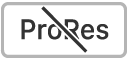 pour activer ProRes.
pour activer ProRes.Dans l’écran de la caméra, touchez Vidéo à droite, puis touchez
 pour commencer l’enregistrement.
pour commencer l’enregistrement.Pour suspendre ou interrompre l’enregistrement, touchez
 .
.Remarque : Pour désactiver l’enregistrement ProRes, touchez
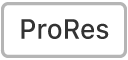 . Le format d’enregistrement repasse au format vidéo par défaut, à savoir HEVC.
. Le format d’enregistrement repasse au format vidéo par défaut, à savoir HEVC.Pour fermer la caméra, touchez Terminé.
La taille des fichiers vidéo ProRes est importante. Sur un iPad M2 doté de plus de 128 Go d’espace de stockage, vous pouvez enregistrer de la vidéo ProRes avec une taille et une fréquence d’images pouvant aller jusqu’à 4K à 30 ips, tandis que sur un iPad M2 doté de 128 Go, vous pouvez enregistrer de la vidéo ProRes avec une taille et une fréquence d’images allant jusqu’à 1080p à 30 ips.